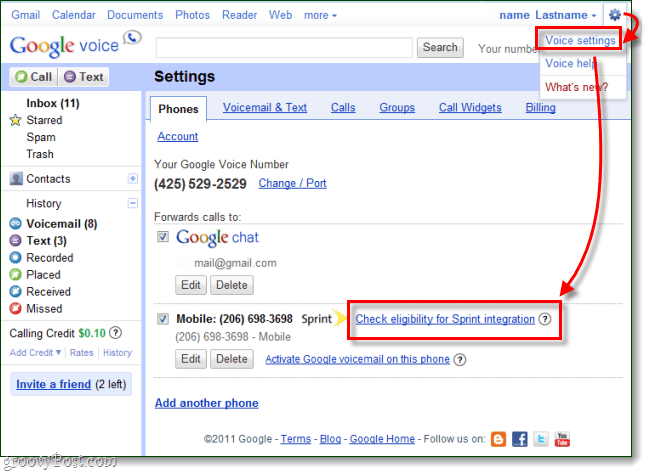Hogyan lehet eltávolítani a programokat a Windows 7 „Megnyitás” menüből
Microsoft Windows Vista Vindovs 7 Iktató Hivatal / / March 17, 2020
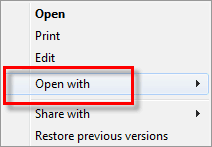 Időnként, amikor Windows-ban dolgozik, egy fájlt kell megnyitnia egy olyan alkalmazás segítségével, amely nem az alapértelmezett. Ebben az esetben a Nyitott A kontextus menü opciói nagyon hasznosak! A probléma azonban az, hogy gyakran felsorolja azokat a programokat, amelyeket soha nem akarsz használni, és nem sorolja fel azokat a programokat, ahol meg szeretné nyitni egy fájlt. Ebben az oktatóanyagban megvizsgáljuk ezeket a nem kívánt alkalmazásokat a menüből.
Időnként, amikor Windows-ban dolgozik, egy fájlt kell megnyitnia egy olyan alkalmazás segítségével, amely nem az alapértelmezett. Ebben az esetben a Nyitott A kontextus menü opciói nagyon hasznosak! A probléma azonban az, hogy gyakran felsorolja azokat a programokat, amelyeket soha nem akarsz használni, és nem sorolja fel azokat a programokat, ahol meg szeretné nyitni egy fájlt. Ebben az oktatóanyagban megvizsgáljuk ezeket a nem kívánt alkalmazásokat a menüből.
A Windows 7 „nyitva” menüje a fájlok megnyitásához javasolt alkalmazások automatikusan generált listáját jeleníti meg; néhányuk jó. A probléma az, hogy néhány ajánlás teljesen szörnyű döntést hozna a fájl megnyitásakor!
Vegyük például az alábbi példát; Biztos vagyok benne, hogy megteszem SOHA használja a vizuális stúdiót vagy a VAIO Control Center-et az egyszerű megnyitásához txt fájl, de a Windows ezt javasolja.
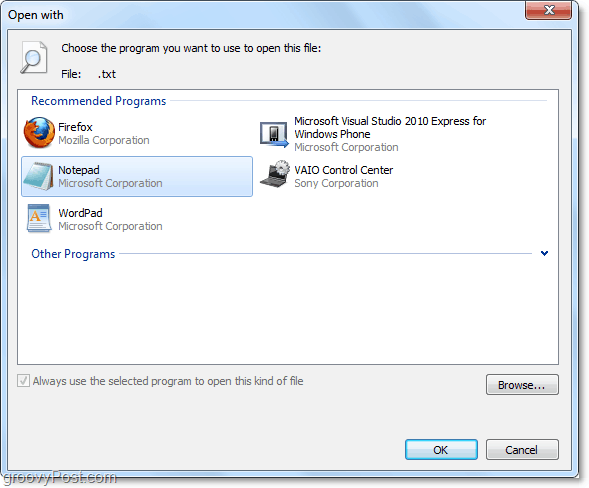
Menjünk be és nézzük meg, hogy eltávolíthatjuk-e ezek közül a morzsás alkalmazások közül néhányat az opciók listájáról.
Vegye figyelembe, hogy ez a útmutató kiterjedt változtatásokkal jár a Windows beállításjegyzékben. Azt javaslom, hogy te
Hogyan távolíthatjuk el a „Megnyitás a” kontextus menü opcióit a Windows 7 rendszerből
1. kettyenés az A Windows Start menü Orb és akkor típus ban ben regedit.
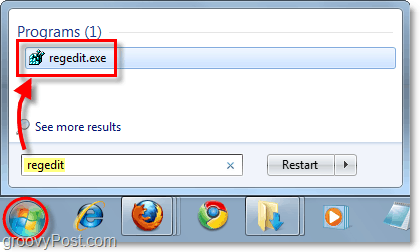
2. Böngészés a Beállításszerkesztőn keresztül a következő kulcsra:
HKEY_CURRENT_USERSszoftverMicrosoftWindowsCurrentVersion ExplorerFileExts
Ez a nézet azt az elérési utat jeleníti meg, ahol az összes fájltípus fel van sorolva. Ez a folyamat egy kis kézi munkát fog igénybe venni, mivel mindegyik fájltípust meg kell tennie, amelyet külön szeretne módosítani.
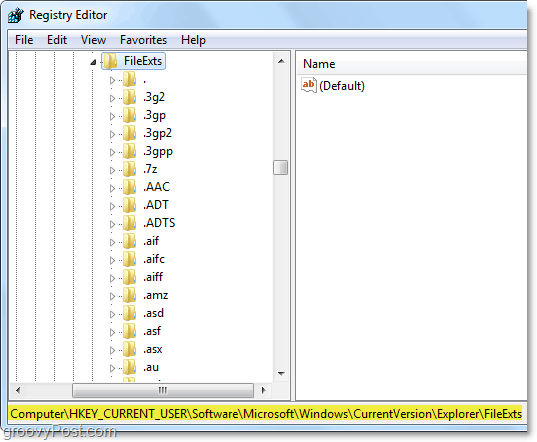
3. Az általunk keresett adatok a OpenWithList a fájltípus kulcsa. Például a .txt hely lenne FileExts.txtOpenWithList .
Az OpenWithList kulcsban keresse meg a jobb oldali ablaktábla bejegyzéseit. Minden bejegyzés nevét általános betűvel tartalmazza. De amit meg akarunk nézni, az az Adatsor. Az alábbi képernyőképen észreveheti, hogy az adatok b bejegyzés a nyilvántartásomban azt mondja: “firefox.exe”.
Ha megtalálta azt a programot, amelyben már nem akarja szerepelni az „Megnyitás” listában, Jobb klikk az belépés és választTöröl.
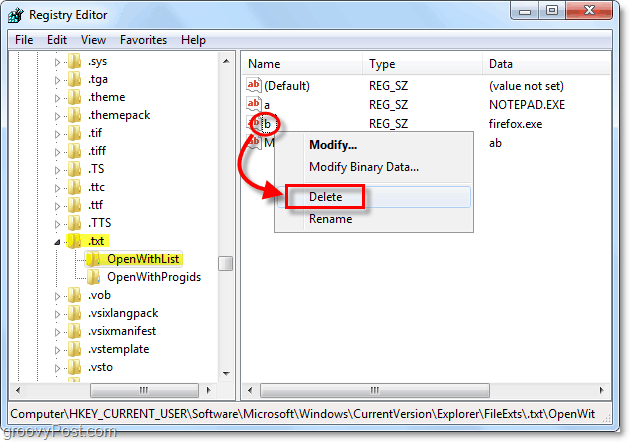
Hogyan változtassuk meg a „Megnyitás a” helyi menü lista sorrendjét
Lehet, hogy már van a megfelelő alkalmazások a Megnyitás menüben, de meg szeretné változtatni a felsorolásuk módját. Szerencséd van; ugyanabban a helyen található a nyilvántartásban.
- A sorrend megváltoztatásához egyszerűen nevezze át a bejegyzéseket. Minden opció megjelenik a Megnyitás listában ábécé sorrendben annak a bejegyzésnek a neve alapján, amelyhez az alkalmazás csatolva van a rendszerleíró adatbázisban.
Például, ha azt akarom, hogy a Firefox a lista tetején legyen, átnevezném annak bejegyzését A-ra, és nevezze meg az összes többi bejegyzést b, c, d stb. Után. A bejegyzéseket egészen a z betûig nevezheti; de utána nem vagyok biztos benne. Nem zavarjuk a Z múltbeli tesztelést, mivel valóban nem kellett volna 26 alkalmazásnak lennie az Open With menüben, kivéve, ha súlyos esetekben geekery zajlik.
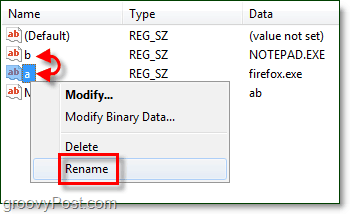
Ez magában foglalja az Open With menü megváltoztatását a Windows 7 alatt! Ha bármilyen kérdése van, nyugodtan tegye őket az alábbiakba a megjegyzések szakaszba, és keressen egy közelgő cikket arról, hogyan lehet alkalmazásokat felvenni az 'Open With' listára.